目次
あなたのような読者は、MUOをサポートするために役立ちます。当サイトのリンクから購入された場合、アフィリエイト報酬が発生する場合があります。もっと読む。
AppleがIntelを離れ、独自のプロセッサに移行することで、「Intelベースのアプリケーションはどうなるのか」という疑問が沸き起こりました。Rosetta 2は、その疑問に対するAppleの答えです。
Appleは2020年にmacOS Big Surをリリースし、Rosetta 2をコンポーネントとして統合しました。Rosetta 2は、Appleのシリコン上でIntelベースのアプリケーションをシームレスに動作させることを可能にします。
今回は、この貴重なソフトウエアをより深く知っていただくために、「ソフトウエアとは何か?
ロゼッタ2とは?
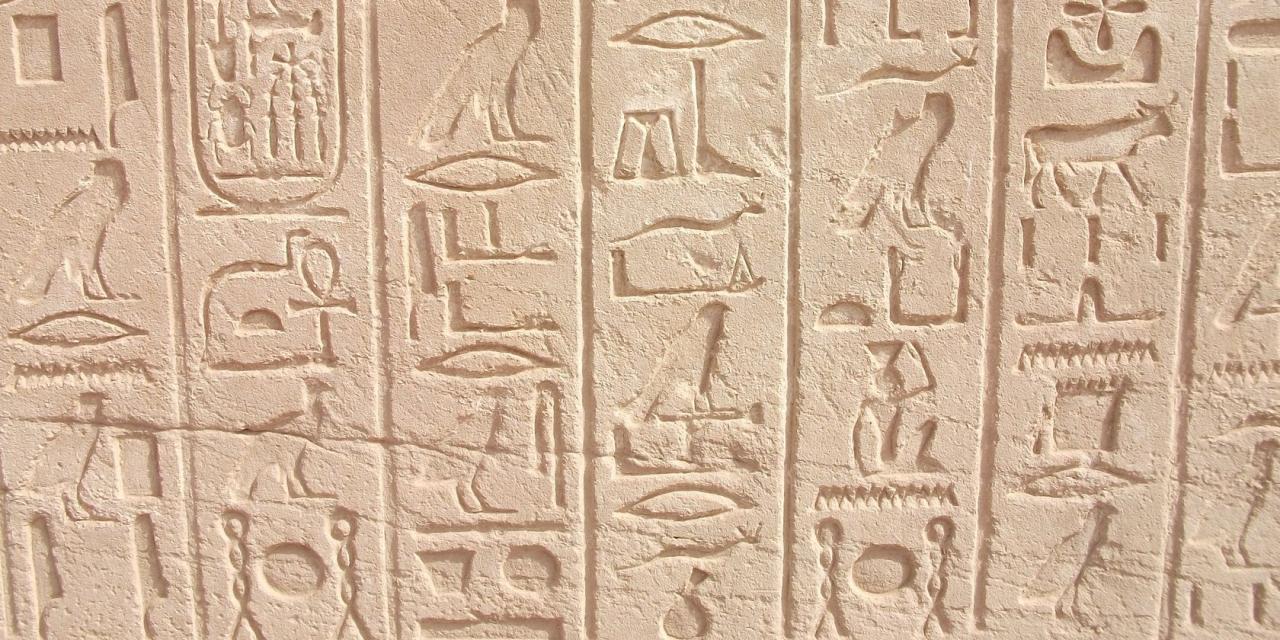
ロゼッタストーンは、歴史家が古代エジプトの象形文字を解読するために使用した重要な芸術品です。Rosetta 2は、その古代からの名前に触発され、新しいAppleのシリコンプロセッサが理解できるようにコードを翻訳するソフトウェアです。
Rosetta 2は、基本的にエミュレータです。64ビットIntelプロセッサ専用にコンパイルされたアプリケーションを、Appleシリコンプロセッサ上で実行できるように変換します。macOS Big Sur以降、すべてのmacOSでRosetta 2を見つける、またはインストールすることができます。これがなければ、M1やM2を搭載したMacでIntelベースのアプリケーションを実行することはできません'。
ご推察の通り、Appleのシリコンはx86アーキテクチャを搭載していません。代わりに、ARM CPU アーキテクチャを使用しています。Rosetta 2 は、あなたが開いた Intel アプリケーションのコマンドを自動的に受け取り、Apple シリコンプロセッサが実行可能なコマンドに変更します。
Rosetta 2の簡単な歴史
しかし、Appleがあるプロセッサから別のプロセッサへの変更を容易にするためにエミュレータを使用したのは、今回が初めてではありません。2006年、AppleはRosetta 2の前身であるMac OS X TigerでRosettaを発表し、PowerPCからIntelへと移行しました。それから14年後、2020年に開催されたApple'の年次イベントWWDCで、ティム・クックはRosetta 2を発表しました。
前作と比較して、Rosetta 2は非常に効果的で、高い計算能力を必要とするアプリケーションに制限されることはありません。Appleは、オリジナルのRosettaはワープロのようなソフトウェアにのみ使用すべきであり、ゲームやCADのような要求の高いアプリケーションは避けるべきであるとアドバイスした。
しかし、Rosetta 2は非常によく動くので、Appleのシリコン上でRosetta 2を使ってアプリケーションを実行する方が、ネイティブで実行するより良いという意見もあります。
MacにRosetta 2をインストールする方法
M1またはM2のMacでRosetta 2が見つからない場合は、お手持ちのIntelアプリケーション(VLCなど)を起動してみると、簡単に見つけることができます。Rosetta 2のインストールを促すプロンプトが表示されたら、「インストール」をクリックするだけです。
画面の指示に従い、パスワードまたはTouch IDを入力してください。インストールが完了すると同時に、自動的に使用できるようになります。インストールした後は、他のアプリと同じように管理することはできません。アプリケーションもシステム設定の項目もありません。
または、ターミナルアプリからRosetta 2をインストールすることもできます。不要なプロンプトを表示させたくない場合は、この方法を使用することができます。
条件に同意するかどうか聞いてくる
ください。
Rosetta 2を必要とするMacアプリは?

アプリの実行にRosetta 2が必要かどうかを即座に判断するのは、少し難しいかもしれません。Appleのシリコンと互換性のないアプリを起動し、起動せずにクラッシュした場合、Rosetta 2で起動する必要があります。
アプリは2つのカテゴリに分類されます。ユニバーサルアプリとインテルアプリです。ユニバーサルアプリはAppleシリコンとIntelの両方で動作し、IntelアプリはIntel上でのみ動作します。どちらがどのカテゴリに該当するか知りたい場合は、情報取得ツールを使用する必要があります。
ユニバーサルタグの付いたアプリ(特にSteamのビデオゲーム)の中には、起動にRosettaが必要なものがあります。そのため、クラッシュした場合は、Rosettaを介して実行してください。また、ユニバーサルアプリの中には、Intelベースの拡張機能やプラグインが含まれている場合があります。これらの拡張機能を動作させるには、以前は必要なかったのに、Rosetta 2でアプリを実行する必要があります。
以下の手順でアプリの種類を確認し、該当する場合はRosetta 2で実行します。
Steamゲームの場合は、代わりにこの操作を行います。
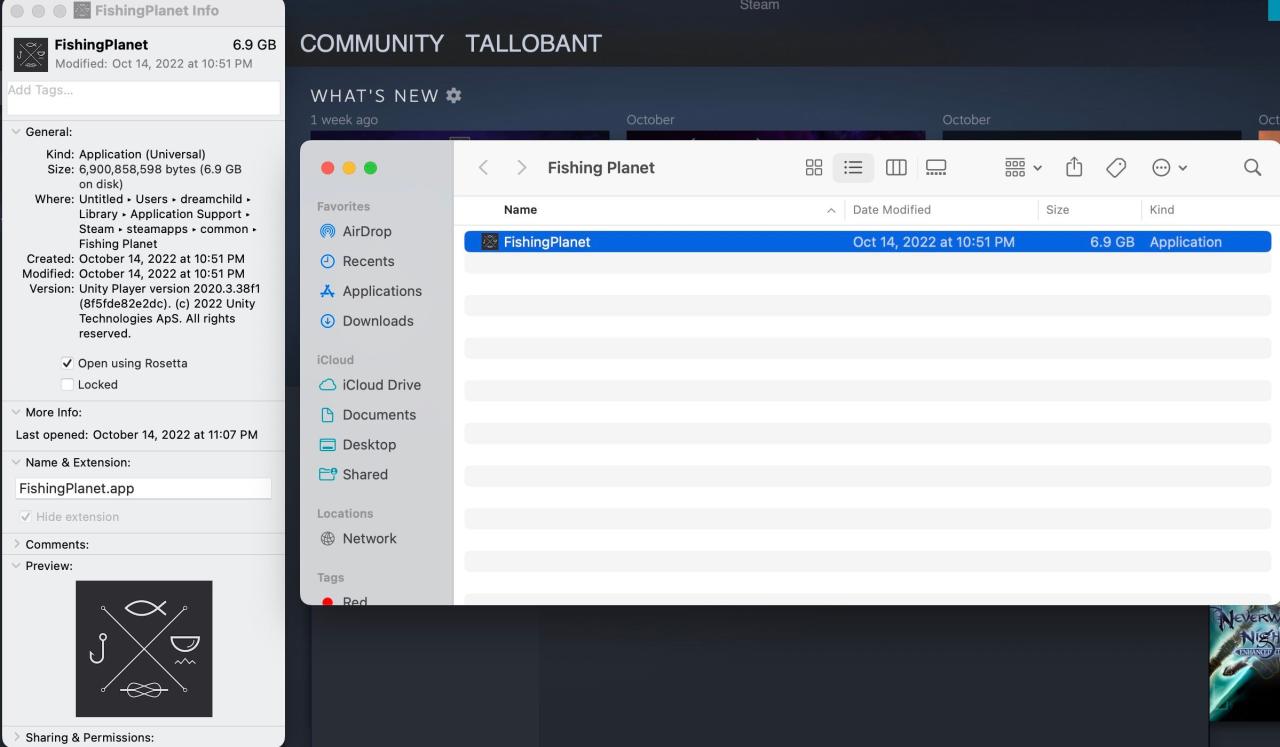
移行をスムーズにするエミュレーター
CPUアーキテクチャの大きな変更は、ユーザや開発者にとって作業を困難にします。しかし、AppleのRosetta 2翻訳プロセスは、Appleシリコンへの移行を単に許容できるものにするだけでなく、シームレスなものにしています。
全体として、それは控えめで、効率的で、そして最も重要なのは、効果的です。AppleはIntelに完全に見切りをつけたかもしれませんが、Rosetta 2はIntelプロセッサ向けに設計されたアプリケーションを実行し続けることができるよう、ここに留まっています。








